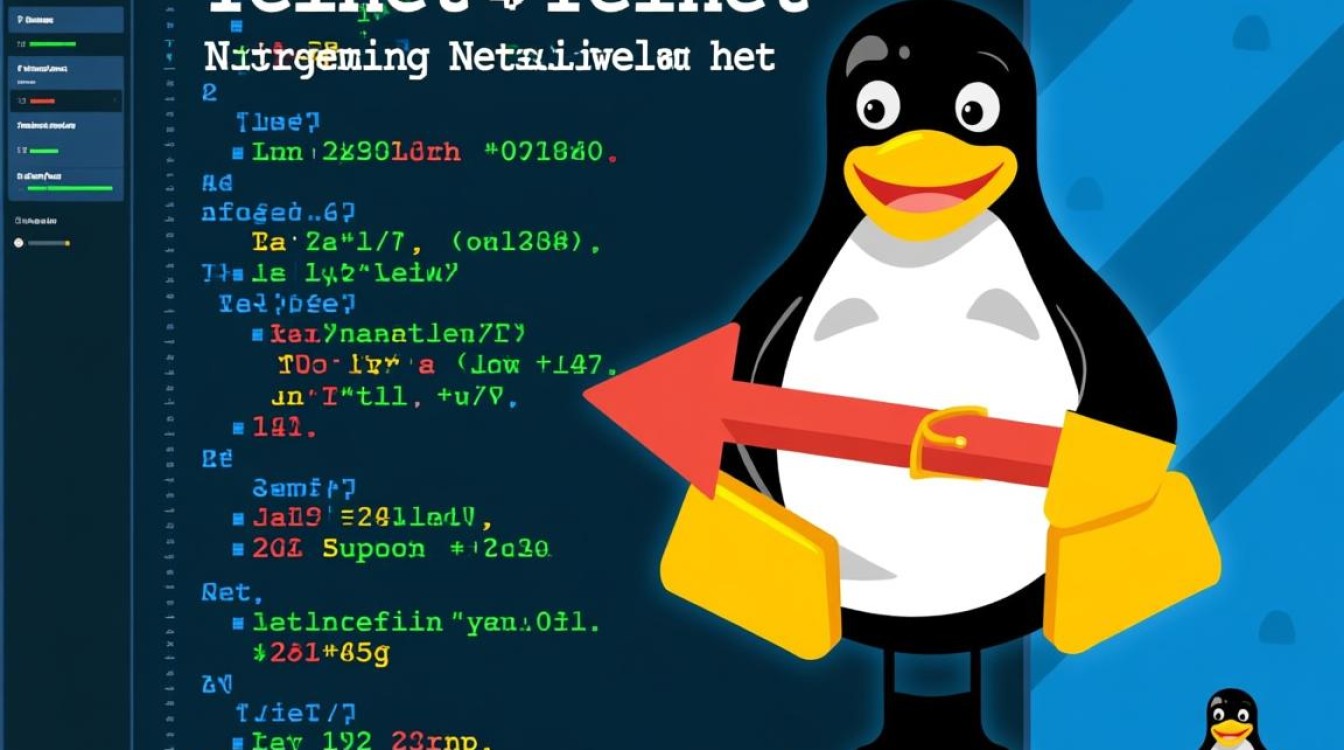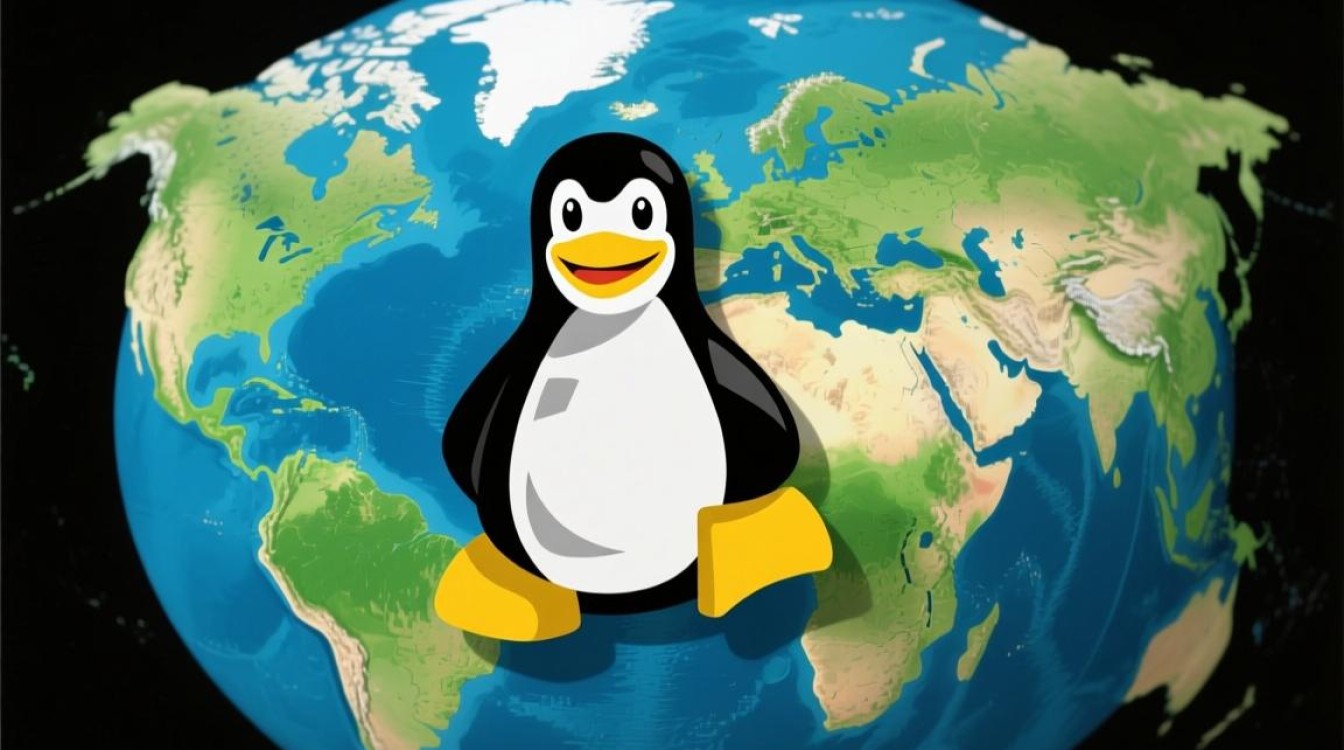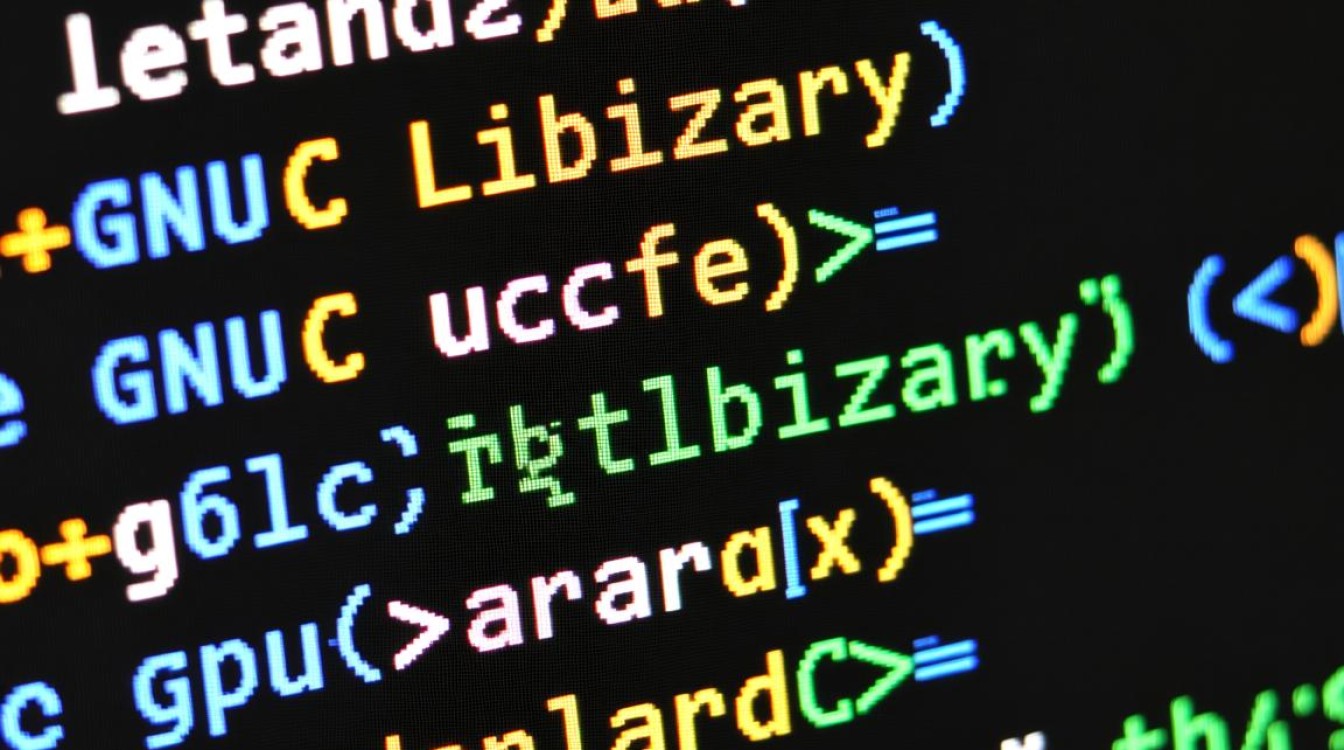在Linux系统中,用户名是用户身份的重要标识,合理管理用户信息是系统维护的基础操作,当需要因个人偏好、团队规范或安全策略等原因更改用户名时,需遵循严谨的操作流程,确保系统稳定性和数据安全性,本文将详细介绍Linux环境下更改用户名的完整步骤、注意事项及相关原理,帮助用户顺利完成操作。

更改用户名的核心原理
Linux系统中的用户信息主要存储在/etc/passwd文件中,该文件以冒号分隔的格式记录了用户的用户名、UID(用户标识符)、GID(主组标识符)、家目录、登录shell等关键信息,更改用户名本质上涉及两步核心操作:一是修改/etc/passwd文件中的用户名字段,二是同步更新与用户相关的文件、目录及权限配置,用户的家目录、邮件文件、进程属主等关联项也需要相应调整,否则可能导致系统权限混乱或服务异常。
准备工作:操作前的必要检查
在执行用户名修改前,务必完成以下准备工作,避免操作失误造成数据损失:
- 确认当前权限:仅root用户或具有sudo权限的用户才能修改系统账户信息,需提前验证当前用户权限。
- 备份重要数据:对用户家目录、配置文件及关键数据进行备份,防止操作过程中出现意外导致数据丢失。
- 检查服务依赖:确认该用户是否被系统服务或应用程序作为运行账户,避免因用户名变更导致服务启动失败。
- 记录原始信息:记录原用户名、UID、GID、家目录路径等原始信息,便于后续核对和恢复。
详细操作步骤
创建新用户并转移权限
为降低操作风险,建议先创建新用户,再将原用户数据迁移至新用户,最后删除原用户,具体步骤如下:

- 使用
useradd命令创建新用户,例如将原用户olduser更改为newuser:sudo useradd -m -d /home/newuser -s /bin/bash newuser
参数说明:
-m自动创建家目录,-d指定家目录路径,-s指定登录shell。 - 设置新用户密码:
sudo passwd newuser
转移原用户数据与权限
- 复制原用户家目录内容至新家目录(保留原目录属性):
sudo cp -a /home/olduser/. /home/newuser/
- 修改新用户的UID和GID与原用户一致(若需保持权限不变):
sudo usermod -u $(id -u olduser) newuser sudo groupmod -g $(id -g olduser) newuser
- 递归修改新用户家目录及文件的属主:
sudo chown -R newuser:newuser /home/newuser
更新系统中的用户引用
- 检查并修改配置文件中的用户名引用,如
/etc/sudoers、/etc/group、/etc/shadow等文件,使用vipw或visudo等工具安全编辑。 - 查找并替换系统中可能存在的硬编码用户名,可通过以下命令定位相关文件:
sudo grep -r "olduser" /etc/ --exclude-dir=passwd --exclude-group=shadow
- 根据搜索结果手动替换文件中的用户名,确保服务配置正确。
删除原用户
确认所有数据和服务迁移完成后,删除原用户:
sudo userdel -r olduser
参数-r会同时删除原用户家目录和邮件文件,避免残留数据。

注意事项与常见问题
- UID/GID一致性:若系统中存在依赖原UID/GID的服务或脚本,直接修改用户名而不调整UID/GID可能导致权限错误,建议保持UID/GID不变。
- 符号链接处理:若原家目录通过符号链接指向其他位置,需确保链接地址正确更新,避免新用户家目录异常。
- SSH密钥与认证:原用户的SSH公钥、认证密钥等需手动迁移至新用户,或重新生成密钥对。
- 日志与审计:系统日志(如
/var/log/auth.log)中会记录用户名变更,需结合审计需求保留操作痕迹。 - 桌面环境兼容性:对于使用图形界面的系统,可能需要更新用户配置文件(如
.config目录下的配置)以确保桌面环境正常显示。
验证与后续维护
操作完成后,需通过以下步骤验证用户名更改是否成功:
- 使用
su - newuser切换至新用户,检查家目录、环境变量及命令是否正常。 - 测试需要该用户权限的服务是否正常运行。
- 使用
id newuser命令确认UID、GID及所属组信息正确。 - 定期检查系统日志,确保无因用户名变更引发的错误记录。
通过以上步骤,可以安全、完整地完成Linux用户名的更改操作,需要注意的是,用户名修改属于高风险操作,建议在测试环境中先行演练,熟悉流程后再在生产环境中执行,建立完善的用户管理制度,规范用户创建、修改和删除流程,有助于提升系统管理的规范性和安全性。